A külső kemény PS3 lemez felismerésével kapcsolatos probléma

- 2225
- 588
- Katona Géza
A PlayStation 3 játékkonzol 2006 -ban jelent meg a piacon. Amellett, hogy közvetlenül a játékokhoz használja, ebből egy teljes multimédiás központot készíthet a hang- és video -alapú, magas színvonalú megtekintéséhez. A probléma az, hogy a modellt a belső memóriamennyiséggel készítik a 120/160/250/320 GB -nál. Nyilvánvaló, hogy a PS3 -tól multimédiás tárolást készítsen, ez nem elég.

Hogyan lehet kiküszöbölni a külső merevlemez felismerésének problémáját a PS3 -on.
Opcióként cserélheti ki a merevlemezt egy tágabbra. Ugyanakkor nem szükséges a márkás Sony -hoz. A SATA felületről bármely merevlemez -meghajtó elméletileg megfelelő. Vásárlás előtt azonban győződjön meg arról, hogy megfelelő -e, nevezetesen a vastagság.
Ha nagy mennyiségű memória szükséges a multimédiás tartalomhoz, és nem a játékokhoz, akkor könnyebb a külső keményen vásárolni. Ne feledje, hogy a boltból származó játékok csak a belső lemezen tölthetők be. De bármely médiát tartalmazó táptalaj könnyen reprodukálható a külsőből.
Lehetőség van a játékok feltöltésére egy külső HDD -be, de csak a villogott előtagokban. Vagyis azok, amelyek bizonyos módon vannak, úgy módosítják, hogy a csavarral elindítsák. Maga az eljárás kockázatos, és a gyártó garanciájának elvesztéséhez vezet. De ha varrott konzolt vásárol a boltban, akkor biztonságosan csatlakoztathat bármilyen külső keményen, letölthet és futtathat játékokat belőle.

De a külső közeg csatlakoztatásának problémái mind engedéllyel rendelkező, mind varrott konzolokon merülnek fel. Sőt, a nem -betroták okai általában ugyanazok. Fontolja meg, mit kell tennie, ha a PS3 nem látja a hozzá csatlakoztatott külső merevlemezt.
Helyes kapcsolat és a problémák lehetséges okai
A külső HDD helyes csatlakozása a PS3 -hoz a következő:
- Először csatlakoztassa a lemezt a számítógéphez.

- Ellenőrizze a fájlrendszert. A helyes munkához kövérnek kell lennie.
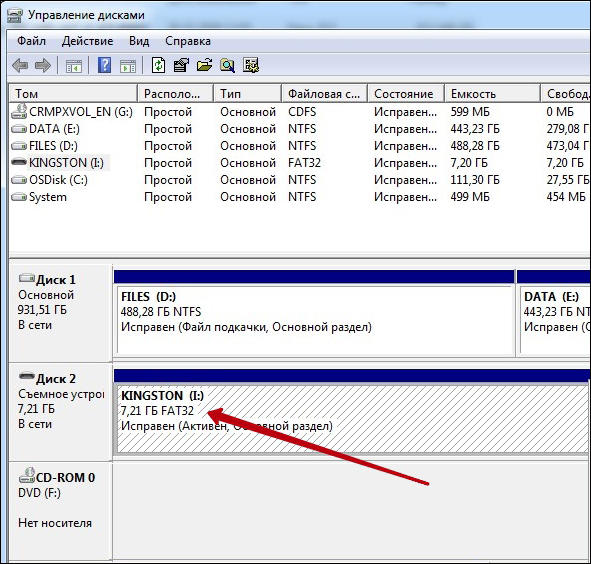
- Hozzon létre egy mappát a PS3 -on, nevezetesen a zene, a kép és a videokönyvtár.
- Töltse le a tartalmat a megfelelő mappákba. Ha a videót a zenei mappába írja, akkor a konzol nem fogja látni.
- Ne felejtse el a 3,9 GB -os fájl méretének korlátozását.
- Válassza le a lemezt a számítógépről, és csatlakozzon a PS3 USB -kábelhez.
Az a oka annak, hogy a PS3 nem látható külső keményen lehet a következők:
- Leggyakrabban ez egy fájlrendszer. Az összes modern merevlemez eredetileg NTF -ben van formázva. És a PlayStation 3 tudja, hogyan lehet csak a zsírt észlelni.
- Nincs elég étel. Különösen akkor, ha először a lemezt bezárták a csatlakozáskor, a felismerési folyamat elment, de hirtelen a hagymák kimentek, és mindent megnyugtattak. A készülék ezen viselkedésének legvalószínűbb oka az, hogy a hatalom hiánya. Kezdetben a PS3 meghajtó kiválasztása, válasszon azok közül, akiknek kiegészítő energiaforrása van, és ne csak az USB -n lógjon. Ha már vásárolt egy drága lemezt, próbálja meg rövidebb a kábelt venni (ez nem valószínű, hogy segít), vagy vásároljon egy speciális csomópontot további étkezéssel, és már rajta keresztül csatlakoztassa a kivehető közeget.
- Érthetetlen a HDD konzol típusához. A modern lemezek általában GPT -vel rendelkeznek, amelyeket a PS nem tud felismerni. Mivel azonban a számítógép régi operációs rendszerei. A megoldás itt a keményről a GPT -ről MBR -re történő átalakítás lesz. Ez könnyen megtehető egy speciális program segítségével számítógépen, ezt a lehetőséget a jövőben részletesebben vegye figyelembe.
Mivel a táplálkozási problémával minden egyszerű, részletesebben megvizsgáljuk a műveleteket, ha a fájlrendszer hibájának oka vagy a lemez típusa.
Formázás a FAT32 -ben
A standard Windows eszközökkel nem lesz képes létrehozni egy 32 GB -os szakaszot a FAT32 rendszerben. Ennek azért történik, mert a nagyobb méretet hatástalannak tekintik, és ebben az esetben jobb az NTF -eket használni. Természetesen az NTFS -nek nincs olyan korlátozása, mint a FAT32, de sajnos az előtag nem érzékeli.
De vannak speciális programok a FAT32 -ben történő formázáshoz és a nagyobb méretű partik létrehozásához:
- Acronis Disk igazgató;
- Paragon partíciós menedzser;
- Zsír
Acronis Disk Director - Fizetett program a lemezekkel való munkavégzéshez. A lemez előkészítéséhez a PS3 -hoz kövesse a következőket:
- Vásároljon és telepítsen az Acronis Disk Director.
- Indítson el egy varázslót a kötet létrehozásáról, a Right gombra kattintva a program ablakban, és a "Tom létrehozása" kiválasztása segítségével.
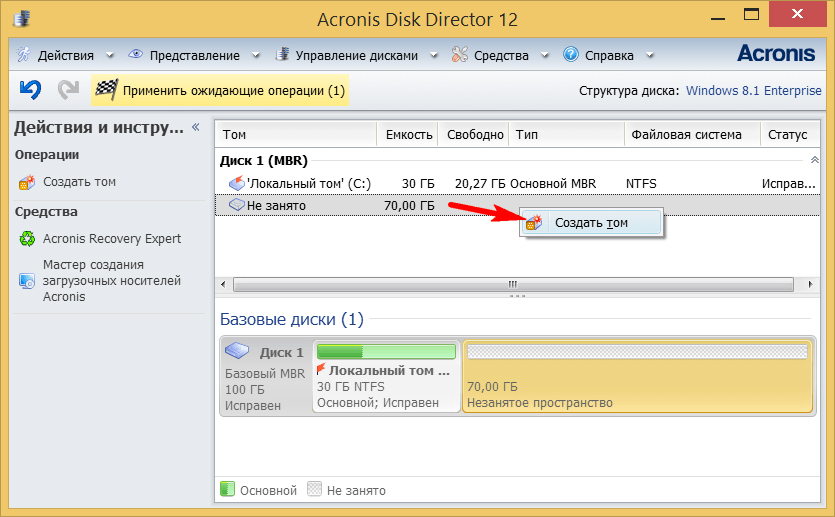
- Válassza ki a kötet típusát és méretét. A méretet korlátozza a szállítón kívüli helyfüggő térfogata.
- Válassza ki az új kötet FAT32 fájlrendszerét. A PS tartalom tárolásának tárolására használják
- Kattintson a "Kész" gombra.
A Paragon Partition Manager szintén fizetett program, amely a FAT32 szakasz létrehozása hasonló az előző programhoz, még egy hasonló mester felülethez is.
FONTOS. Ne feledje, hogy ezek az alkalmazások létrehozzák a FAT32 részt a HDD szabad helyéből, ezért döntsön előre, mennyire szükséges a PS3 alatt, és szabadítsa fel a helyét.A FAT32Format egy egyszerű program, amely még telepítést sem igényel. Letölthető a http: // www webhelyről ingyenesen.Ridgecrop.Démon.Társ.Egyesült Királyság, mentse és futtassa a számítógépen. Nincs olyan lehetősége, mint a két korábbi két. Ez az alkalmazás egyszerűen a teljes lemezt formálja a FAT32 rendszerbe. Ezután a Sony PlayStation problémák nélkül látja őt.
A Sony PS3 esetében az NTFS lemez csatlakoztatható. Ez azonban csak a villogott eszközökön működik. Van egy speciális multiman segédprogram. Ez lehetővé teszi, hogy ne csak bármilyen külső közeget csatlakozzon a PS3 -hoz, beleértve az NTF -eket, hanem a külső merev játéklemez letöltését és lejátszását is. Általában a villogott konzolokat már a telepített multimannal értékesítik, de ha nem, akkor könnyen letöltheti és telepítheti magát.
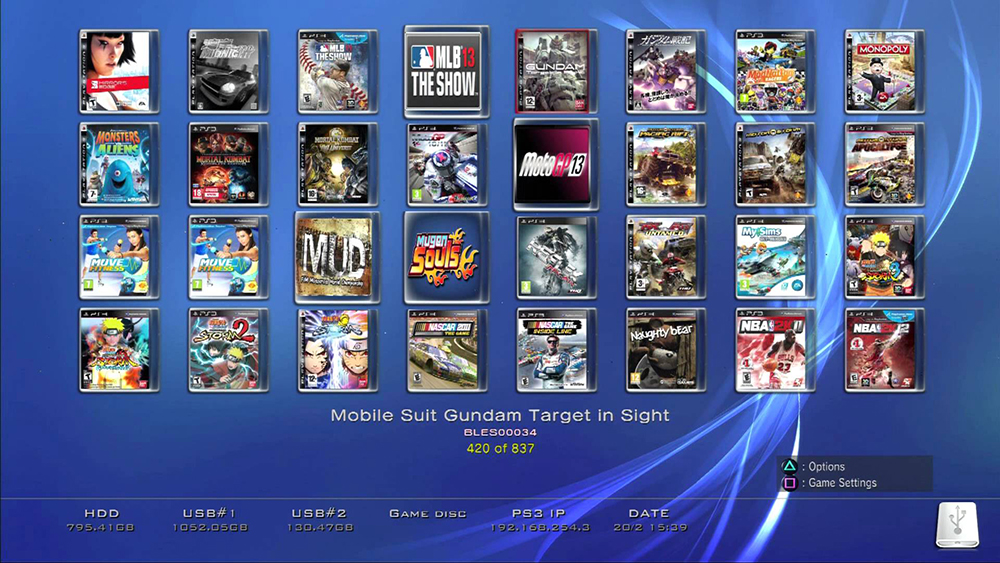
GPT átalakítás MBR -re
A GPT (GUID partíciós táblázat) egy újabb szabvány a lemezterület megszervezésére. Ha a külső merevlemez GPT -típusa van, akkor ez lehet az oka annak, hogy a PS3 nem fogja látni. Ne ess kétségbe, speciális programok használatával, a lemez könnyen átalakítható érthető MBR -konzolmá.
A gyakorlatban ez nem eredményez némi veszteséget a nehéz funkcionalitásban. Az új szabványnak egyszerűen nincs korlátozása a szakaszok számára és azok méretére, tehát a gyártók fokozatosan fordulnak annak használatához.
A lemez típusának megváltoztatásához használhatja ugyanazt az Acronis Disk rendező programot:
- Nyissa meg a program ablakot.
- Megtaláljuk a kívánt lemezt, kattintson rá a jobb gombbal, és válassza ki a "Transform MBR" elemet.
- Nyomja meg az OK gombot.
Ilyen célokra ingyenes programokat, például Aomei partíciós asszisztenst használhat, vagy használhatja a "Displings" standard Windows Upassion -t. Az utóbbi esetben azonban elveszíti az összes adatot a médiában. Mert a térfogat átalakulása előtt eltávolítják.
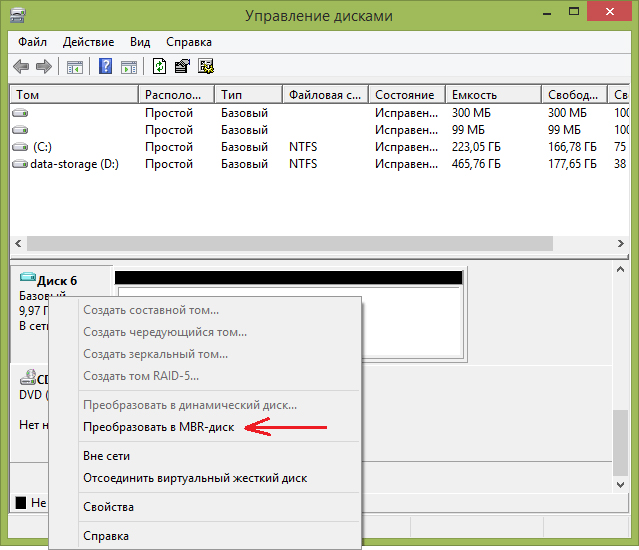
Az eljárás befejezése után megpróbáljuk csatlakoztatni a lemezt a PlayStation -hez, és ellenőrizzük, hogy a probléma megoldódott -e.
Ezek a fő okok és azok megfelelő megoldásai a problémára, amikor a PS3 nem látja, és nem reagál a külső merevlemez csatlakoztatására. A fájlrendszerhez és a lemez típusához kapcsolódó hibák könnyen megoldhatók a szoftverrel. A hatalom hiányát azonban a kemény cseréjével vagy további eszközök vásárlásával határozza meg. Ha tudod a külső PS3 külső meghajtók és megoldási lehetőségek felismerésében a hibák lehetséges okairól, hagyjon megjegyzéseket a cikk alatt.

